Vrei să îți protejezi emailurile trimise de pe Linux prin intermediul aplicației Mozilla Thunderbird? Cu ajutorul extensiei Torbirdy, acest lucru este posibil! Torbirdy este o extensie utilă pentru utilizatorii de Linux care doresc să își securizeze emailurile și să le direcționeze prin rețeaua Tor atunci când folosesc Thunderbird. În acest articol, îți vom arăta cum să instalezi extensia și cum să o utilizezi pentru a integra Thunderbird cu Tor. Vom explica și cum să configurezi pachetul browserului Tor pe Linux.
Notă: În acest ghid, vom lucra cu clientul de email Thunderbird pe Linux. Dacă nu ai deja aplicația configurată pe computerul tău, poți vizita această pagină pe Pkgs.org pentru a începe instalarea.
Utilizarea unui VPN alături de Thunderbird și Torbirdy
Tor este un sistem important de confidențialitate pentru cei care doresc să evite cenzura și persecuția din partea autorităților. Cu toate acestea, Tor nu este întotdeauna cea mai sigură opțiune, de aceea este recomandat să folosești și un VPN în combinație cu acest serviciu.
Contrar convingerilor populare, este sigur să utilizezi un VPN atunci când ești conectat la rețeaua Tor. Am explicat deja cum se poate face acest lucru într-un articol anterior.
ExpressVPN este considerat cel mai bun VPN de către experții noștri în securitate. Funcționează foarte bine pe Linux și oferă un client excelent pentru descărcare. Mai mult, oferă viteze rapide de descărcare cu criptare AES de 256 biți și secretizare perfectă pentru transmitere în 94 de țări diferite. Au și o ofertă specială pentru cititorii noștri: 3 luni gratuite la abonamentul anual, o reducere de 49%.
Instalarea pachetului browserului Tor
Extensia Torbirdy pentru Mozilla Thunderbird nu oferă posibilitatea de a te conecta la rețeaua Tor independent și probabil că nu o va face prea curând. Prin urmare, înainte de a utiliza extensia, trebuie să descarci și să instalezi pachetul browserului Tor pentru Linux.
Atunci când instalezi Tor pe Linux, ar trebui să îl obții întotdeauna direct de pe site-ul oficial al proiectului. Aceștia pun la dispoziție un pachet complet, ușor de instalat. Nu încerca să îl iei din depozitul distribuției tale; nu va fi la fel de ușor de configurat.
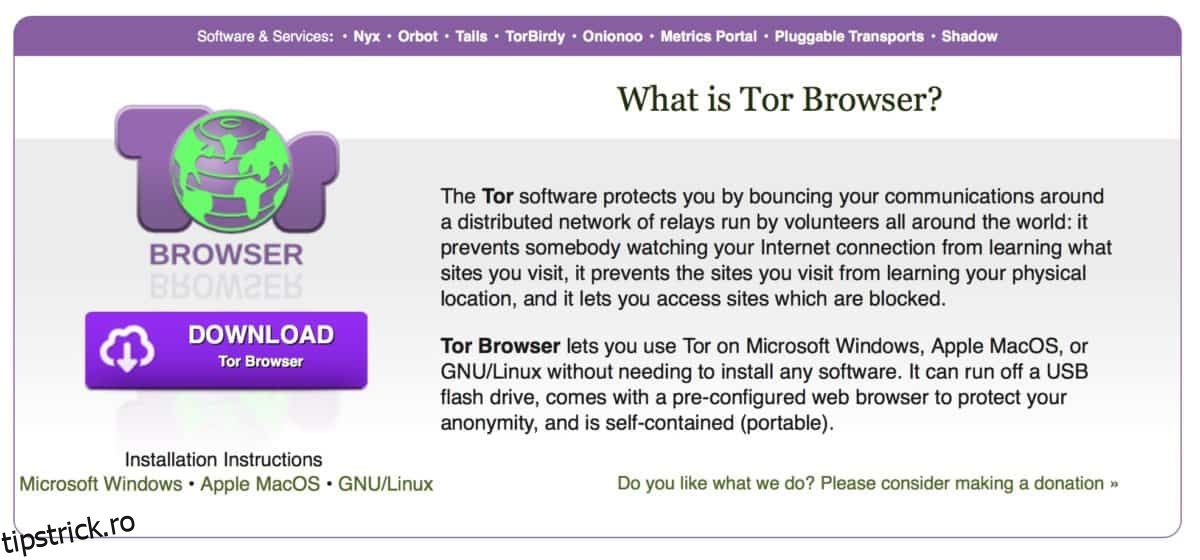
Pentru a descărca ultima versiune a pachetului Tor, vizitează pagina de descărcări de pe site-ul web. Odată ajuns acolo, caută coloana GNU/Linux și descarcă arhiva TarGZ potrivită pentru arhitectura procesorului tău (32 sau 64 de biți). După ce ai descărcat fișierul, deschide o fereastră de terminal cu Ctrl + Shift + T sau Ctrl + Alt + T.
În fereastra terminalului, navighează din directorul tău principal (~/) în noul folder ~/Downloads.
cd ~/Downloads
Apoi, după ce ai ajuns în folder, extrage pachetul browserului Tor folosind comanda Tar.
tar xJvf tor-browser-linux64-*_en-US.tar.xz
sau
tar xJvf tor-browser-linux32-*_en-US.tar.xz
După finalizarea extracției, folosește comanda mv pentru a muta fișierele browserului Tor din folderul de descărcări într-o locație mai potrivită (de exemplu, ~/Documents).
mv tor-browser_en-US ~/Documents
În final, închide fereastra terminalului și deschide managerul de fișiere. După ce s-a deschis, accesează „Documents”, apoi „tor-browser_en-US”.
În folderul browserului Tor, dă dublu clic pe start-tor-browser.desktop pentru a lansa instrumentul de conectare.
În instrumentul de conectare al browserului Tor, folosește interfața pentru a te conecta la rețeaua Tor. Asigură-te că faci acest lucru de fiecare dată ÎNAINTE de a accesa Thunderbird prin Torbirdy.
Instalarea Torbirdy în Thunderbird
Instalarea Torbirdy este similară cu instalarea oricărui alt add-on în Thunderbird. Pentru a face ca acesta să funcționeze, deschide aplicația de email Thunderbird. Apoi, dă clic pe meniu și selectează „Add-ons”, urmat de „Add-ons” pentru a deschide zona de extensii.
În zona de extensii a Thunderbird, caută „Get Add-ons” și selectează-l. Selectarea butonului „install” te va trimite la pagina oficială de extensii Mozilla Thunderbird.
Accesează meniul „Up & Coming” și dă clic pe butonul „see all” pentru a ajunge la pagina de căutare.
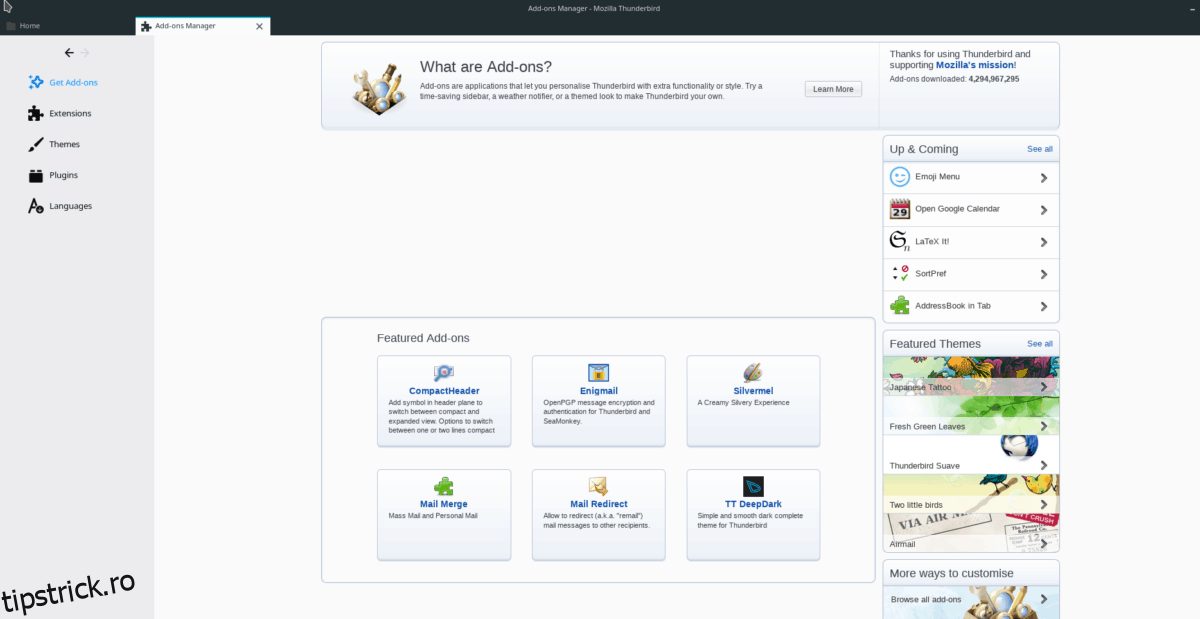
Pe pagina de căutare, scrie „Torbirdy” și apasă Enter. Dă clic pe butonul „Add to Thunderbird” pentru a adăuga extensia în aplicație.
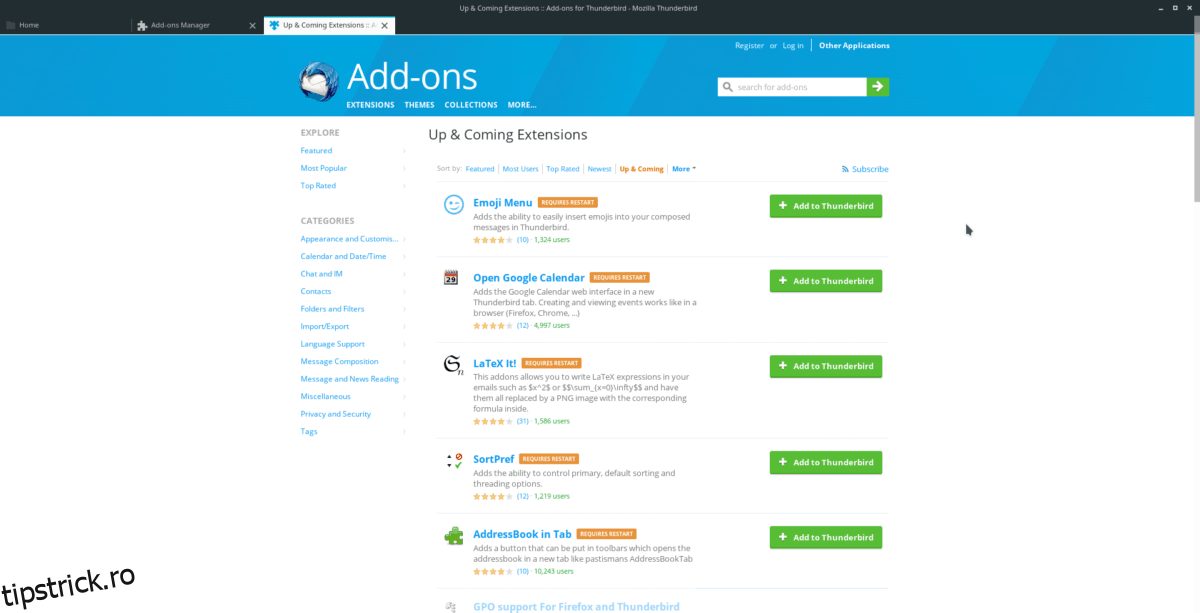
Dă clic pe pictograma care apare pe ecran în Thunderbird și citește mesajul. Este un avertisment despre instalarea extensiei.
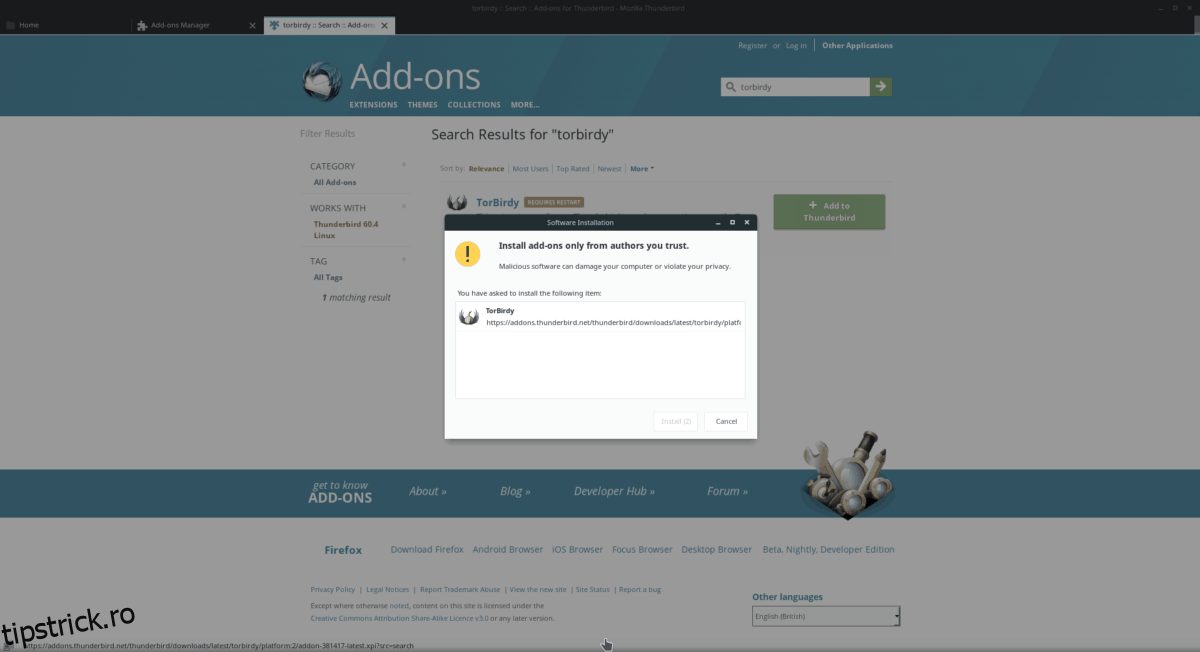
După ce ai citit avertismentul, dă clic pe butonul „Install” și adaugă Torbirdy la clientul Thunderbird. Apoi, revino la managerul de add-ons prin Add-ons > Add-ons din meniu și dă clic pe butonul „Restart” care apare sub extensia Torbirdy.
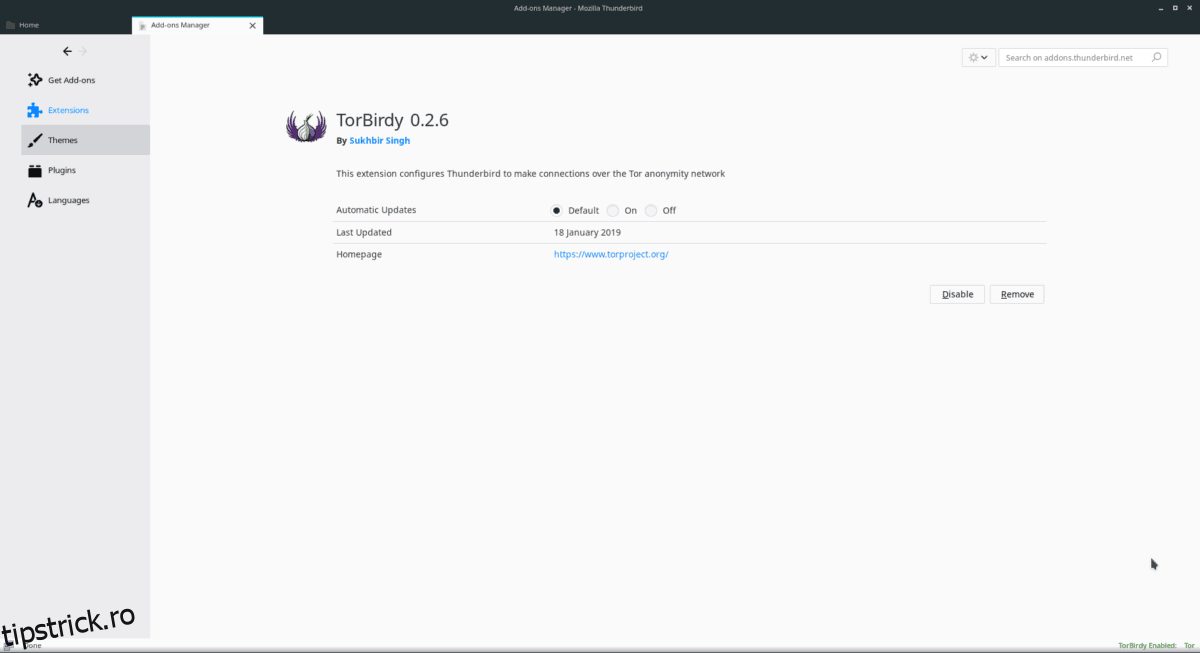
După repornirea clientului de email Thunderbird, asigură-te că instrumentul software de conectare Tor rulează și este conectat la rețea. Dacă totul este în regulă, vei putea să îți trimiți emailurile direct prin rețeaua Tor.
Eliminarea Torbirdy
Nu îți place să folosești extensia Torbirdy? O poți elimina la fel de ușor cum ai instalat-o! Pentru a face acest lucru, accesează meniul de extensii. Apoi, localizează Torbirdy în lista de aplicații.
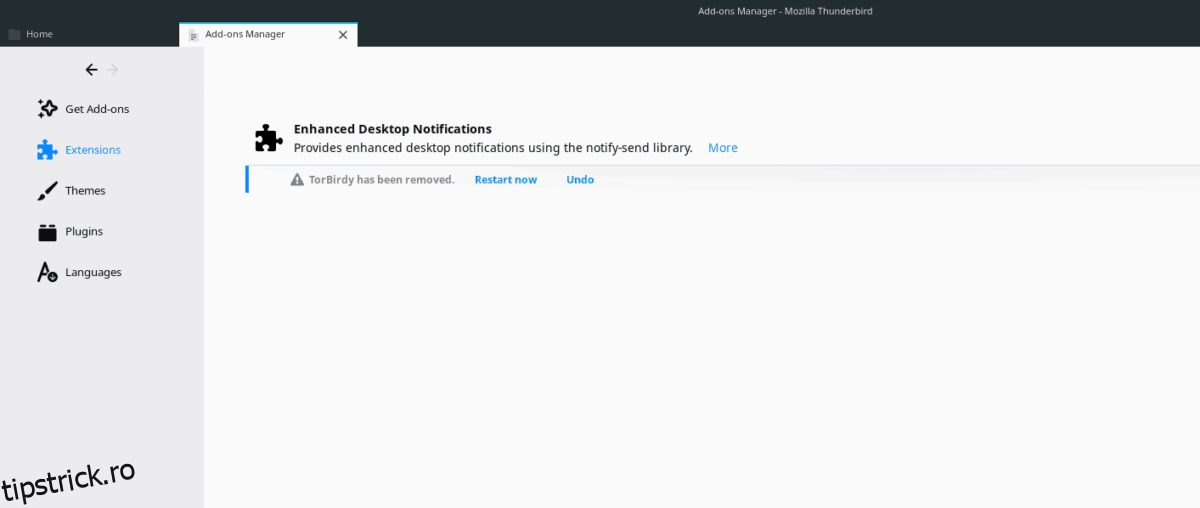
După ce ai găsit aplicația în listă, dă clic pe butonul „Remove” pentru a dezinstala extensia. Alternativ, poți dezactiva extensia făcând clic pe „Disable”.